普段音楽はスマホから聴いてるけど、何だか聴いていて疲れる…イマイチ物足りない…そんな経験やお悩みはないでしょうか?
そんな時は、イコライザーで音を自分の耳に合った設定に変えることで、より音楽を楽しく聴くことが楽しくなります。
今回は、iPhoneやアンドロイドスマホで音楽を聴く際のイコライザーの調節要領を説明したいと思います。

生歌や生演奏に近くなり、倍音効果の様な音も体感することができる様になります。



とても簡単に改善できるので、参考にしてくださいね!
使用する音楽プレーヤーアプリ
ONKYOさんが出している、「ONKYO HF Player(無料版)」というアプリがとても優秀ですので、そちらがおすすめです。
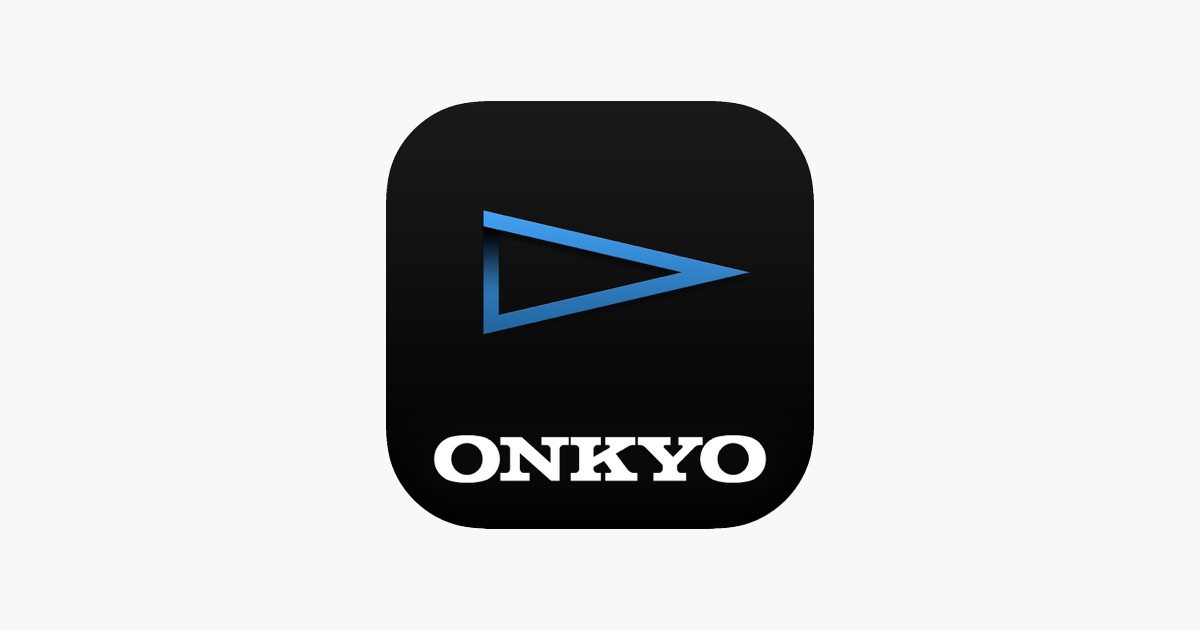
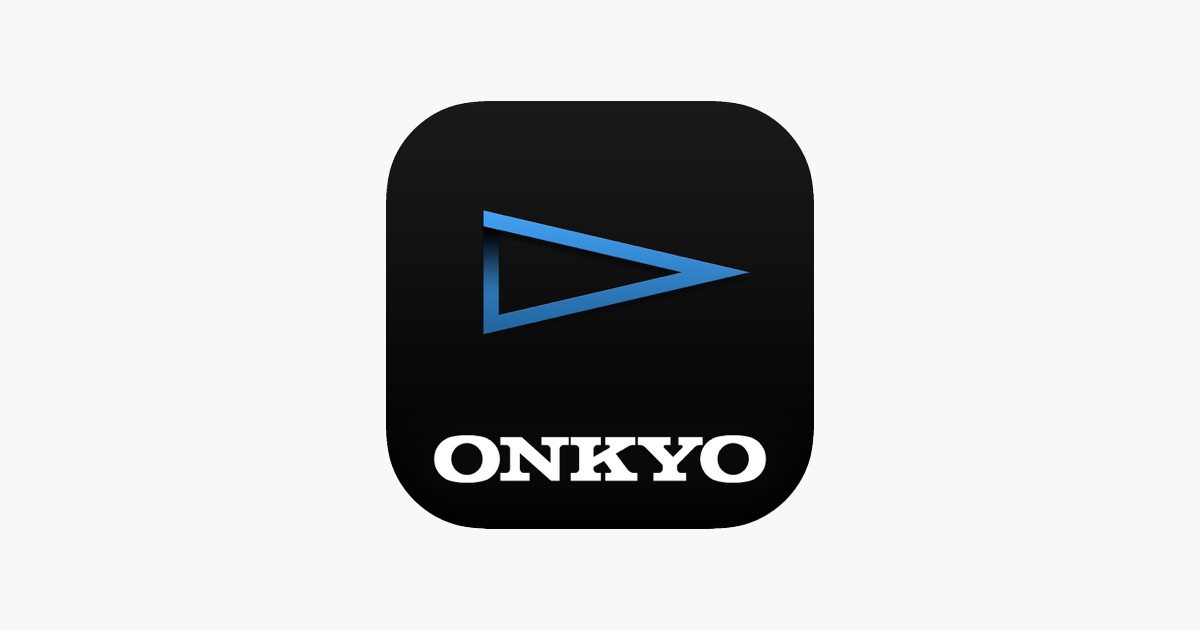



1220円の有料版もありますが、無料版でもイコライザー機能は使えます。
調整準備
音楽再生画面の波形マークをタップすると、イコライザーが開きます。
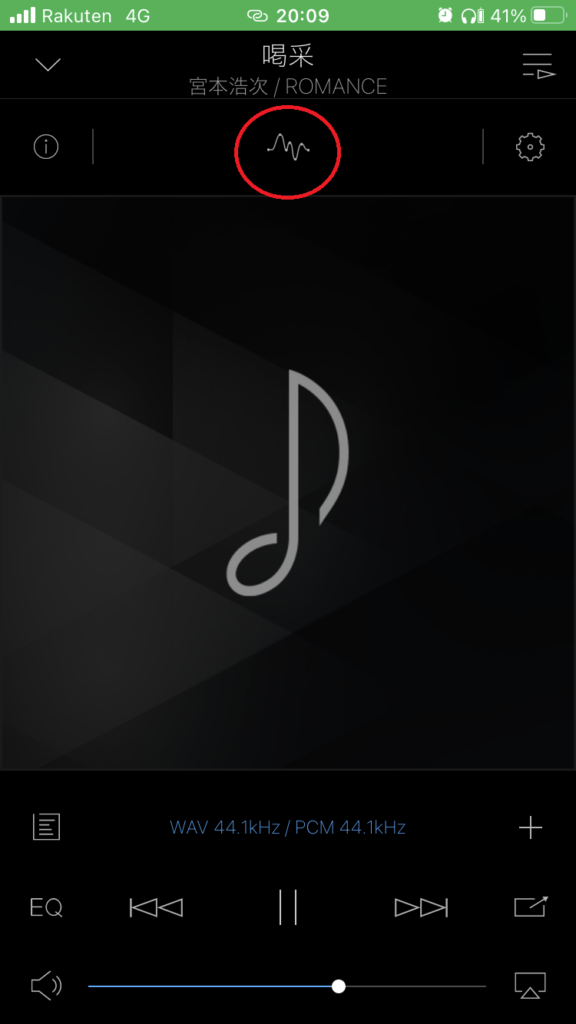
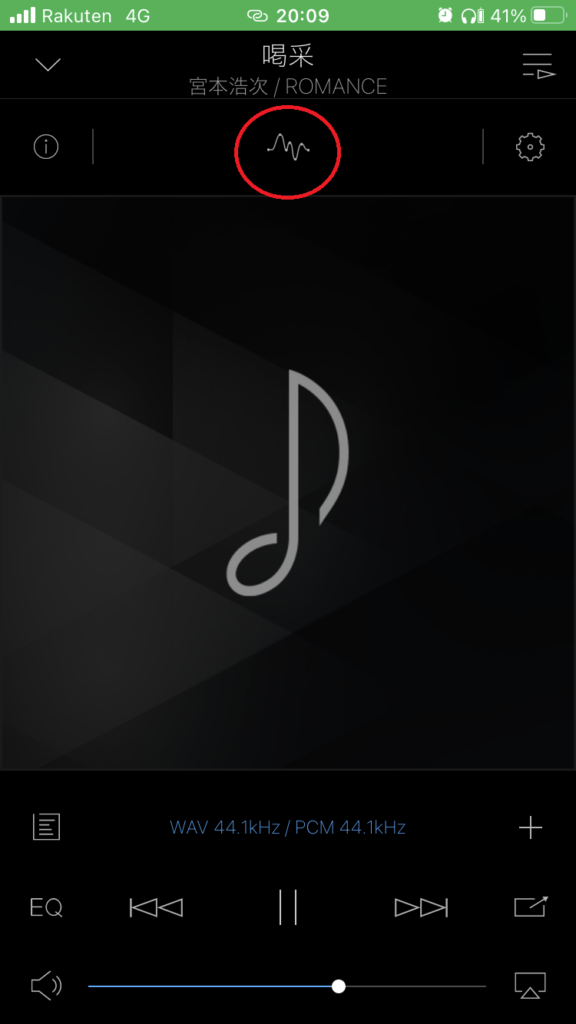
お持ちのイヤホンやヘッドフォン、スピーカー(BluetoothもOK)などを接続して、設定していきましょう。
今回は僕が使っているBoseというメーカーのBluetoothイヤホン「Sound Sport」を使って設定を行っていきます。
あらかじめ、「Rock」や「Jazz」といったテンプレートが用意されていますが、使うことはありません。
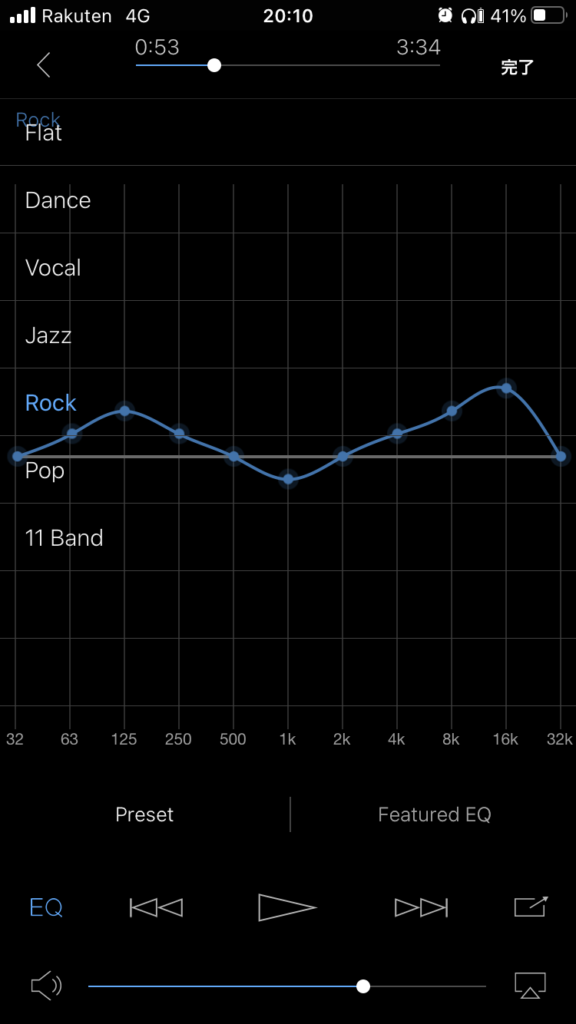
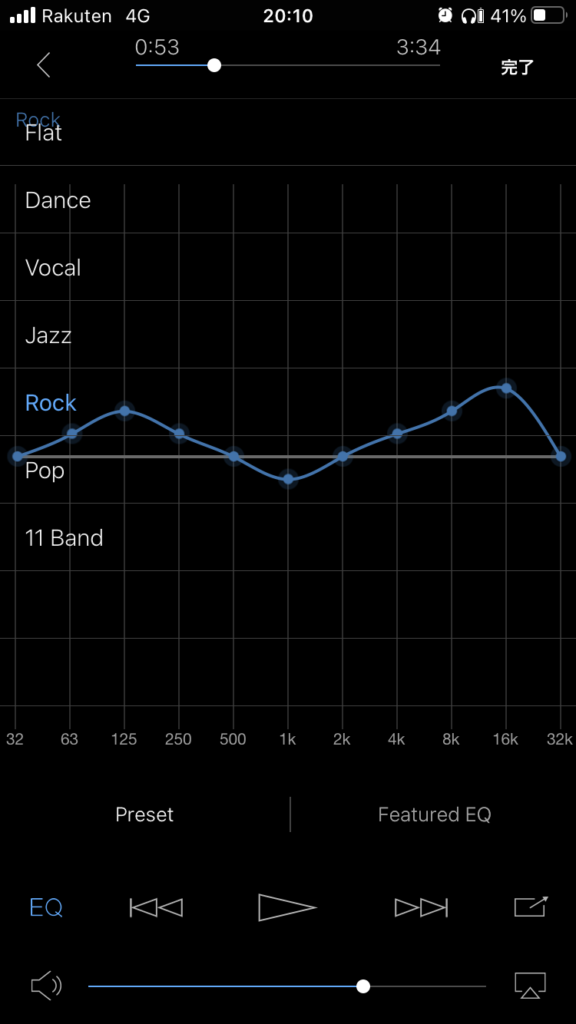
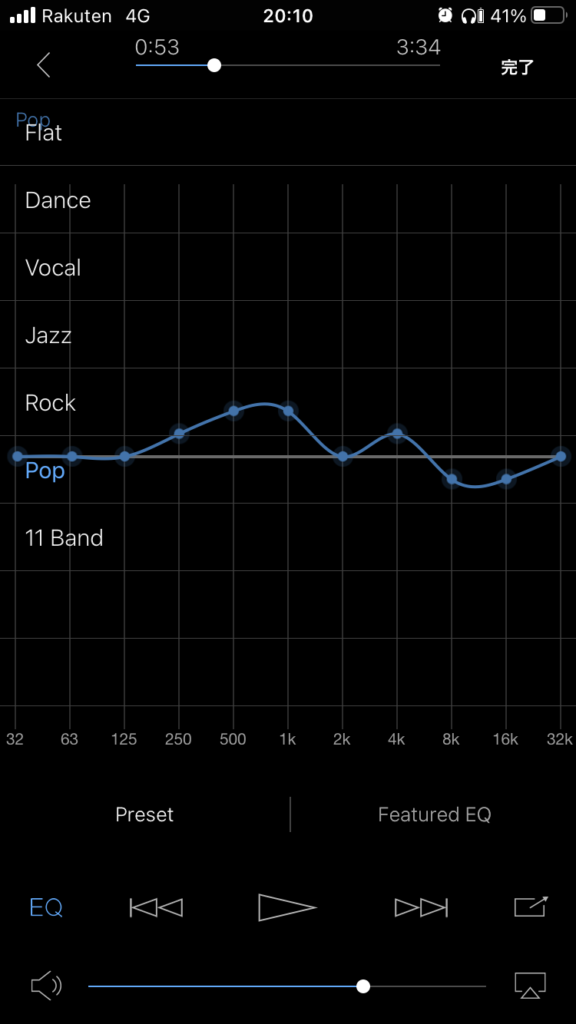
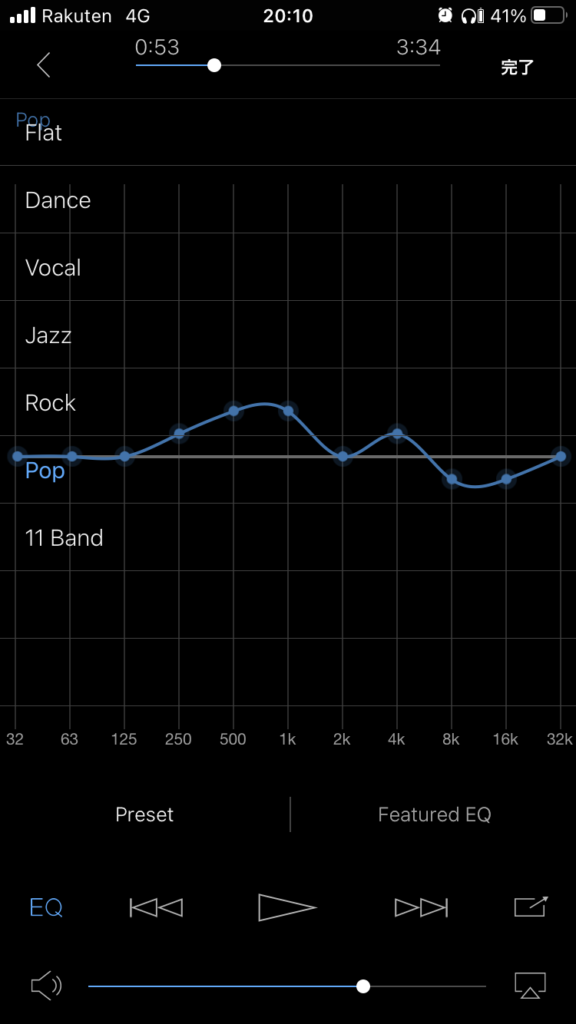
「Preset」→「Flat」→「完了」をタップすることで初期状態にすることができます。
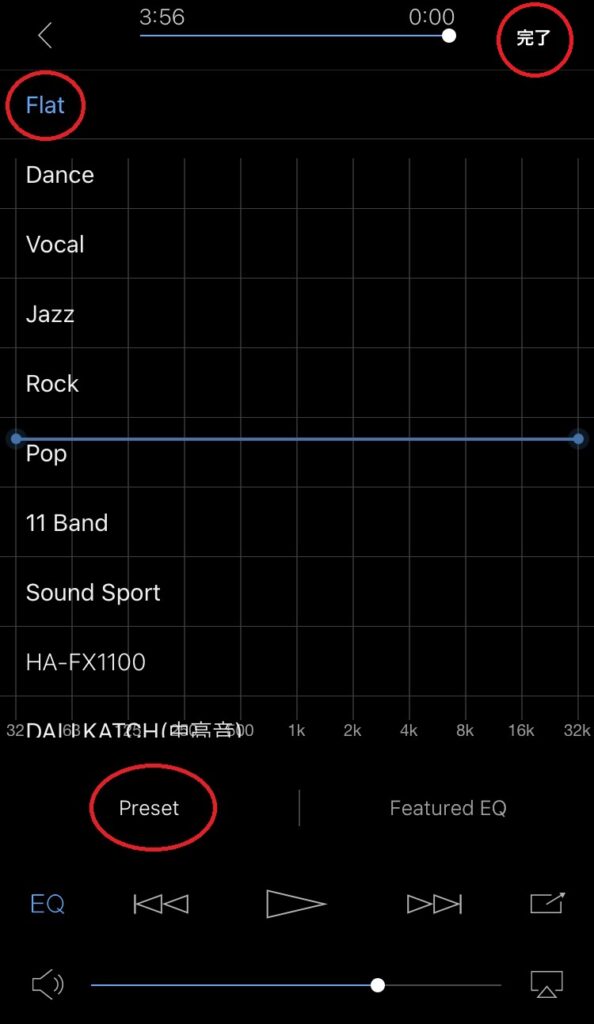
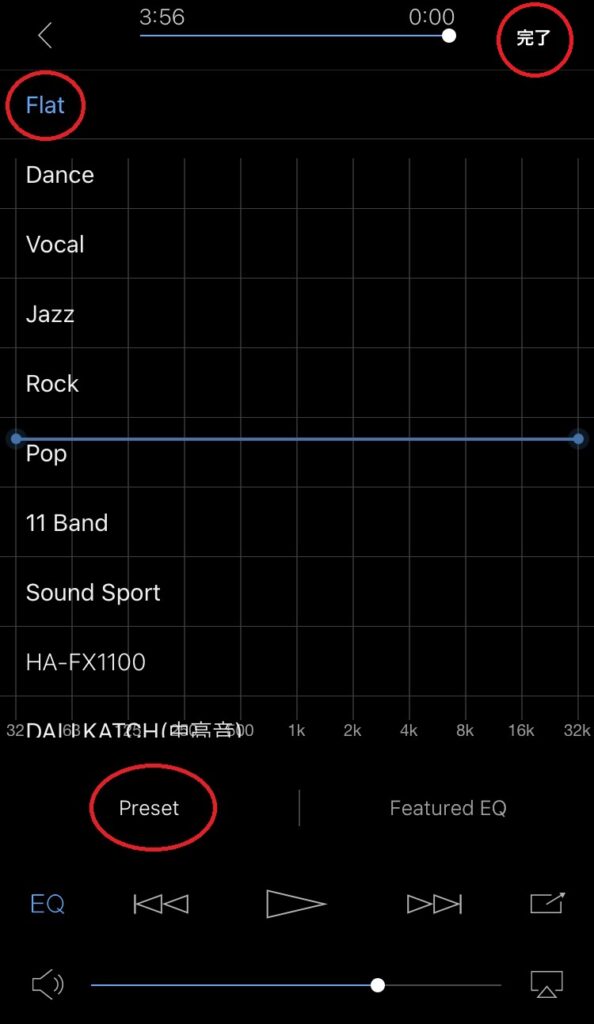
32、63、125といった下の赤丸の中の数字は、音の高さを表しています。数字が小さいほど低い音、大きいほど高い音の調整になります。
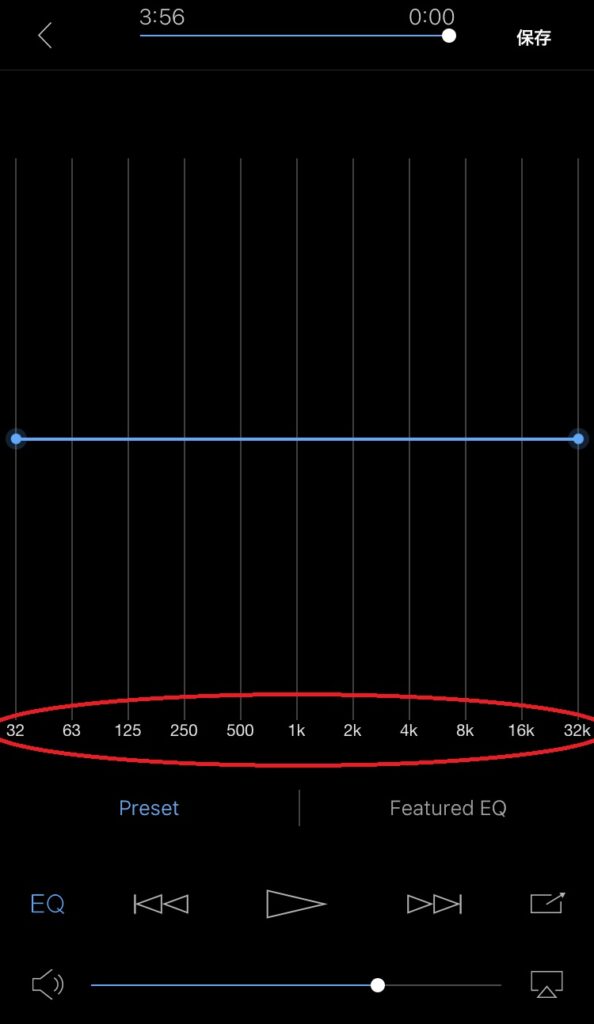
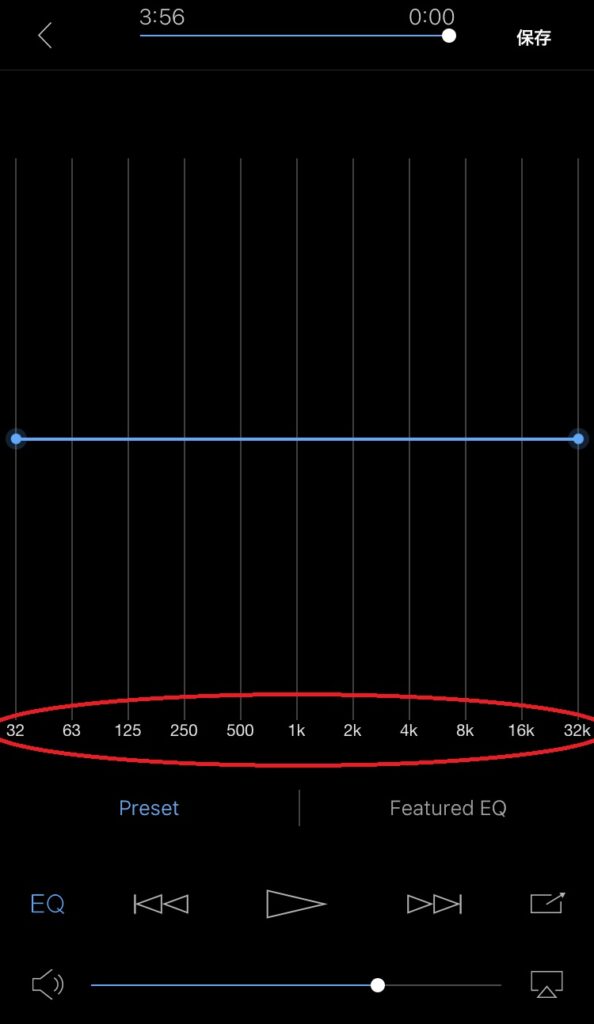
まず、音楽を再生しながら、どこでもいいのでグラフを上下に大きく動かしてみましょう。
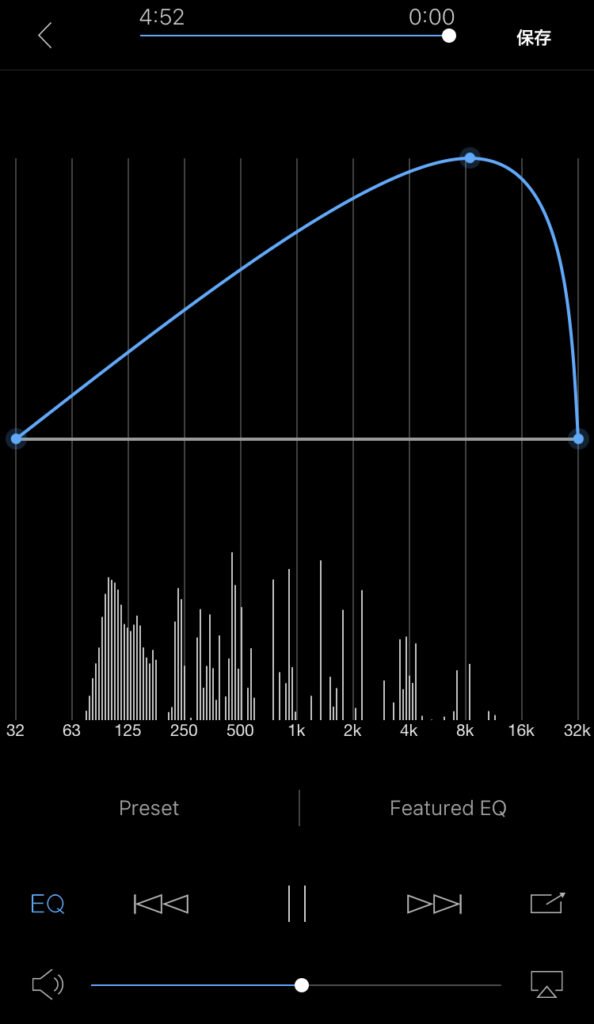
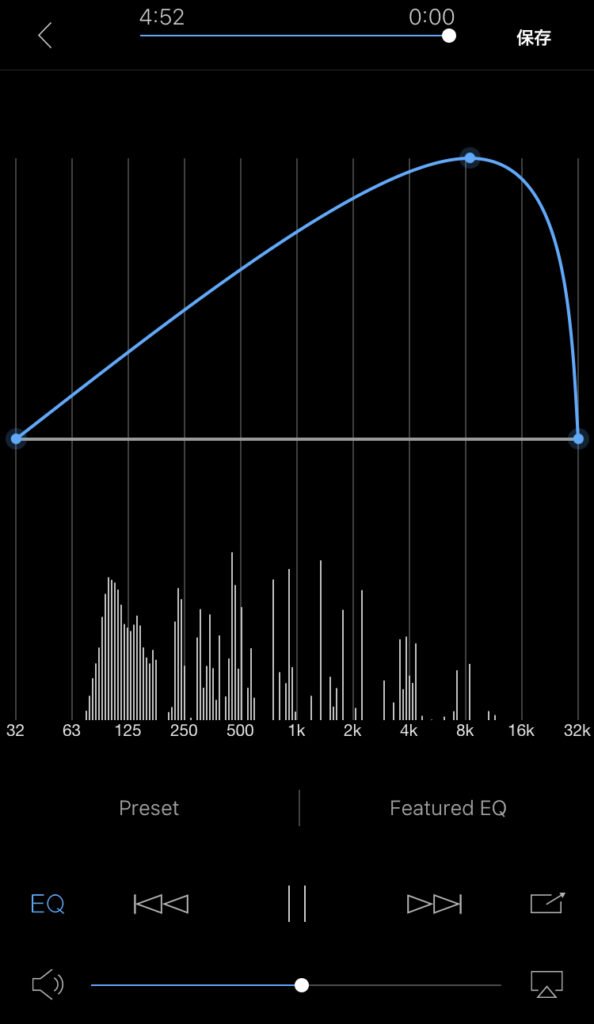
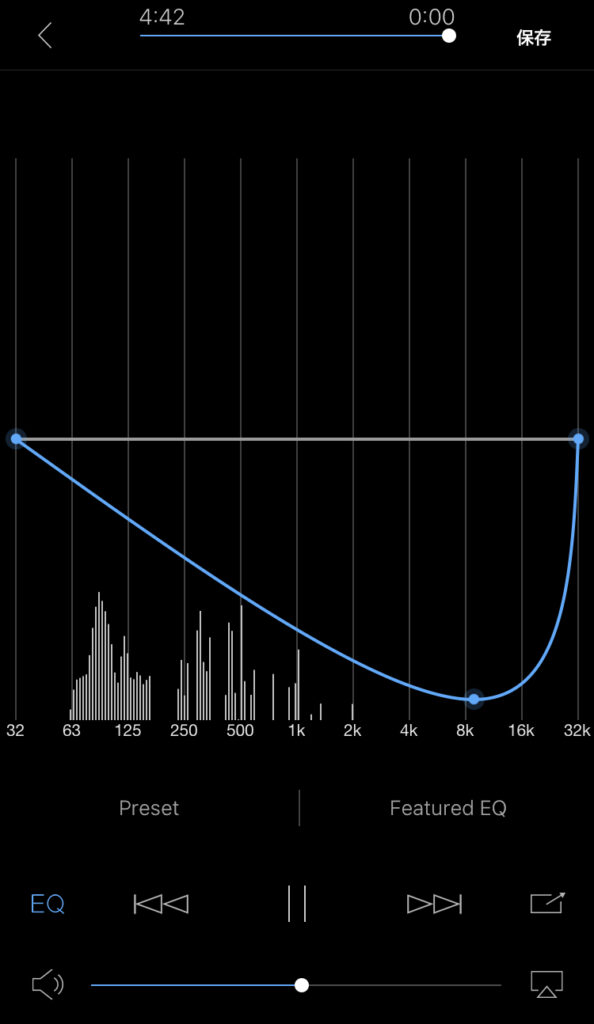
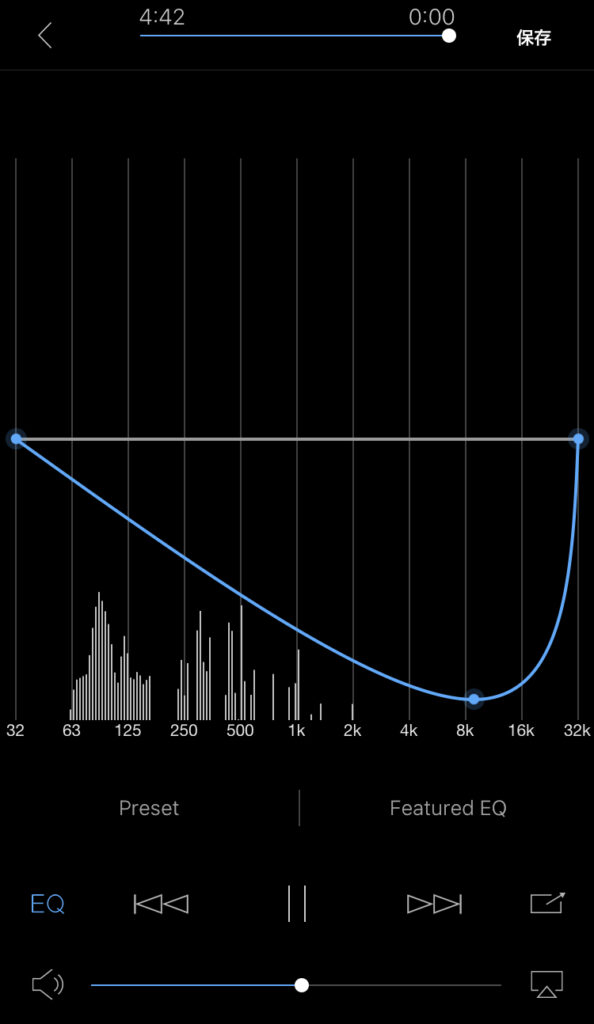
音楽の聴こえ方が驚くほど異なるのが分かると思います。
最初からやり直したい場合は再度「Preset」をタップし、「Flat」をタップすればOKです。
「保存」を押さなければ動かした波形が記憶されることはないので大丈夫です。
そのまま音楽を聴きながら、うるさく感じないポイントを探していきます。
やや音量は大きめにすると分かりやすいです。
- 歌手、ボーカルの声の「さ行」が耳に刺さらない感覚の場所を探す
- 女性の歌手、ボーカルだと分かりやすい(ZARDやSuperflyなど)
- 音量を上げて、さ し す せ そが耳につく感じがしない所まで下げる
- とはいえあまり高音を落としすぎると、暗い音になってしまうので注意
- 特に4khz~5khz辺りから、耳につく高音が出てくる傾向が強い



マニアックな話は頭痛と吐き気が…



失礼しました。幅広く対応できる万能な設定方法を紹介します。
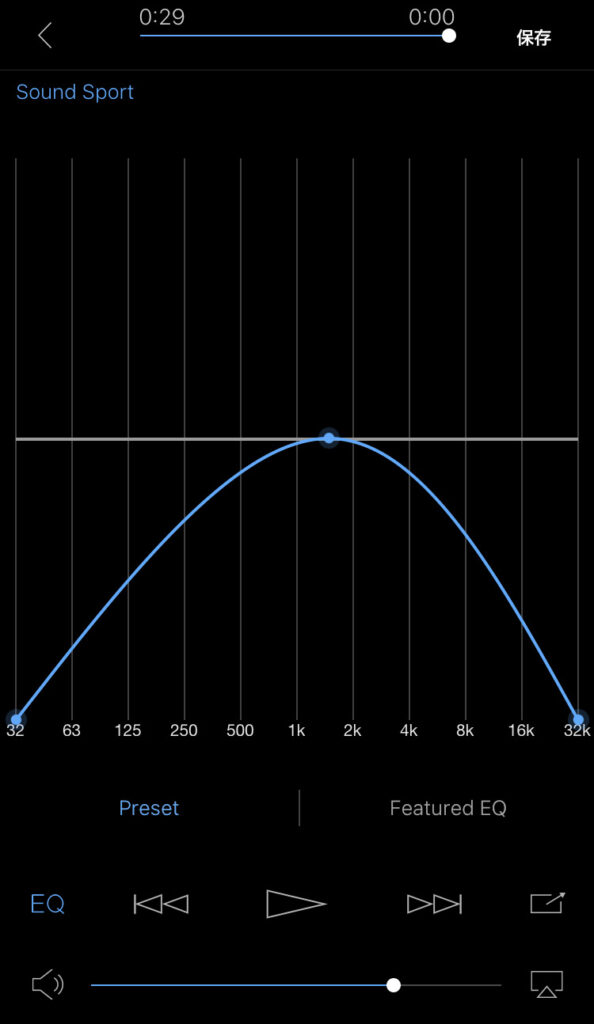
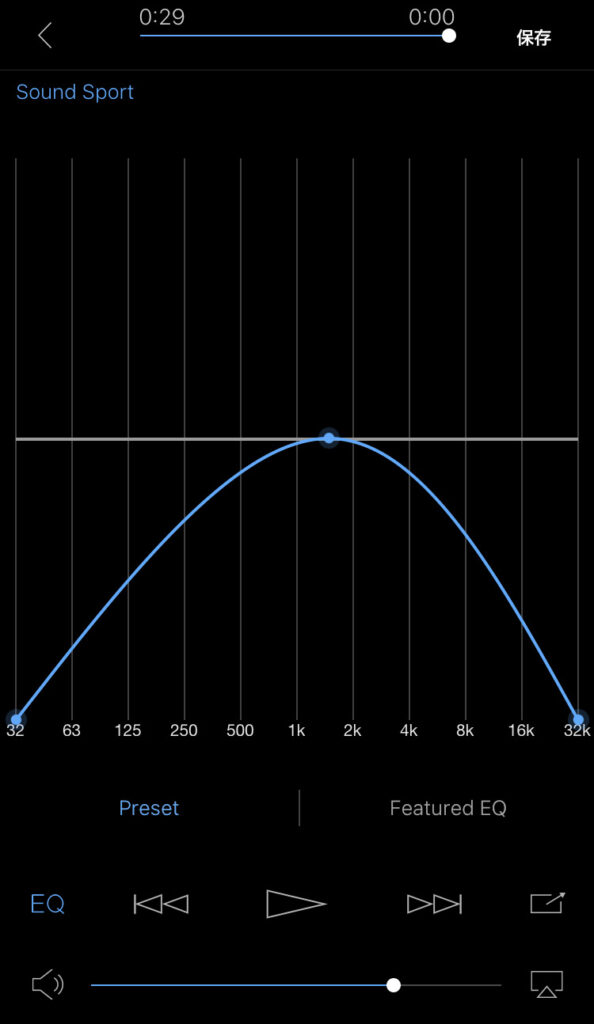
高音、低音を下げて、「中音」と呼ばれる真ん中の音域を増幅させると、良い感じになります。
その際は、滑らかな山なりになるように調整することで、より自然な音になりやすいです。まず画面中央付近をタップして、●が1500Hz付近、+0.0dBの位置に持っていきます。
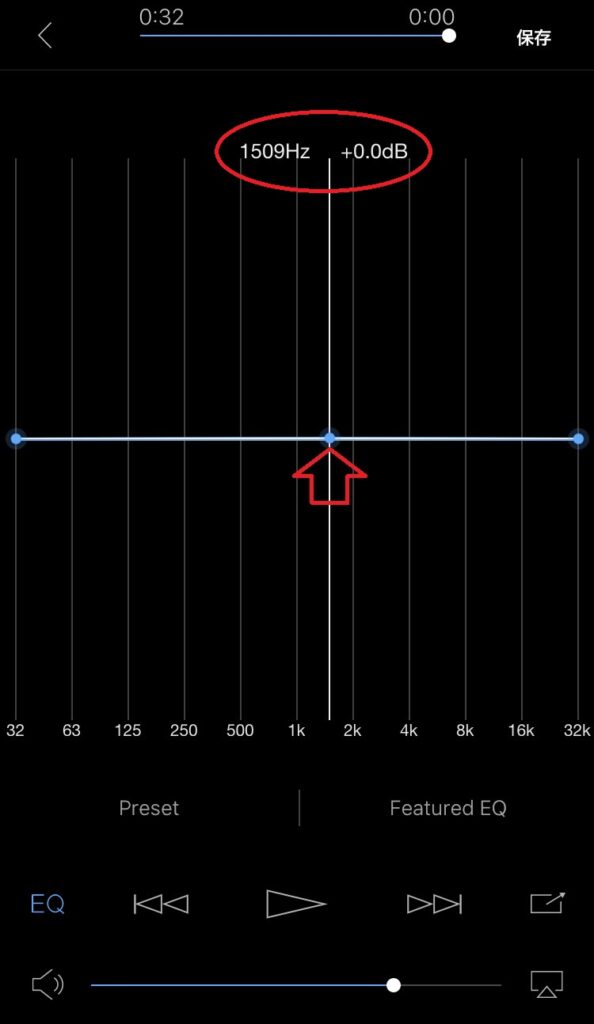
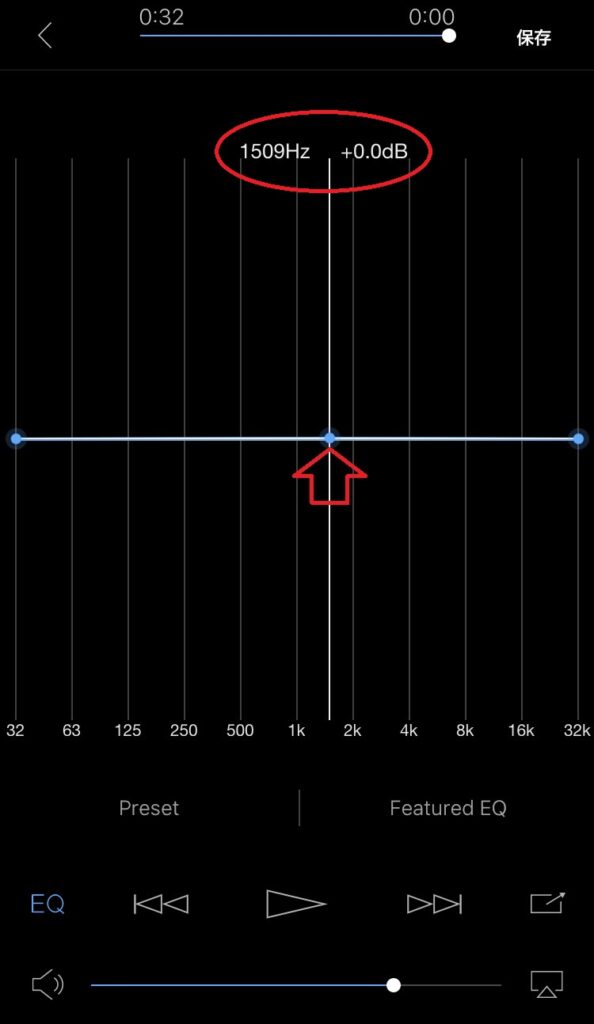
続いて、右端にある●を、一番右下まで持っていきます。
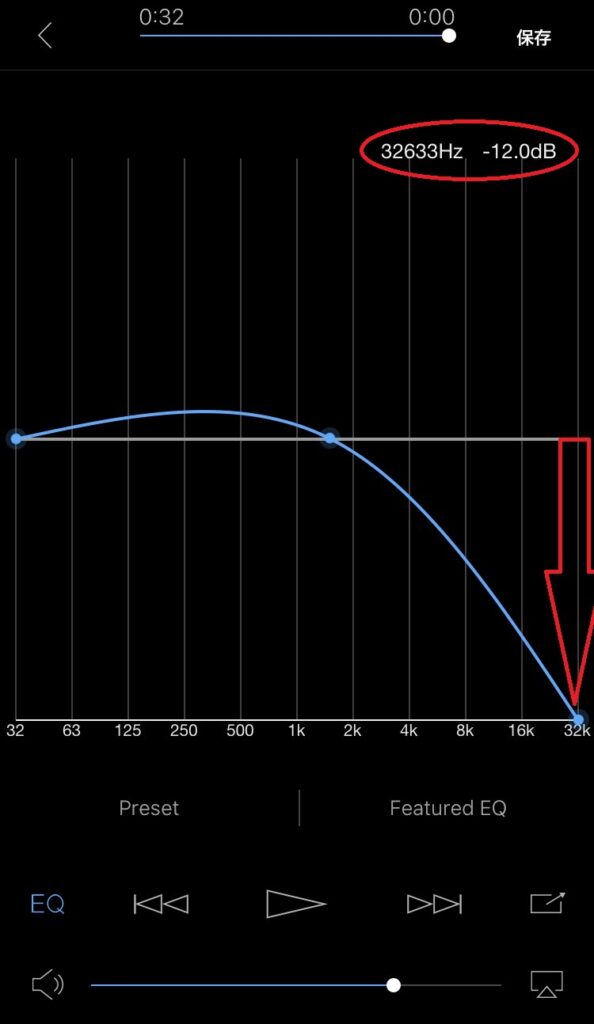
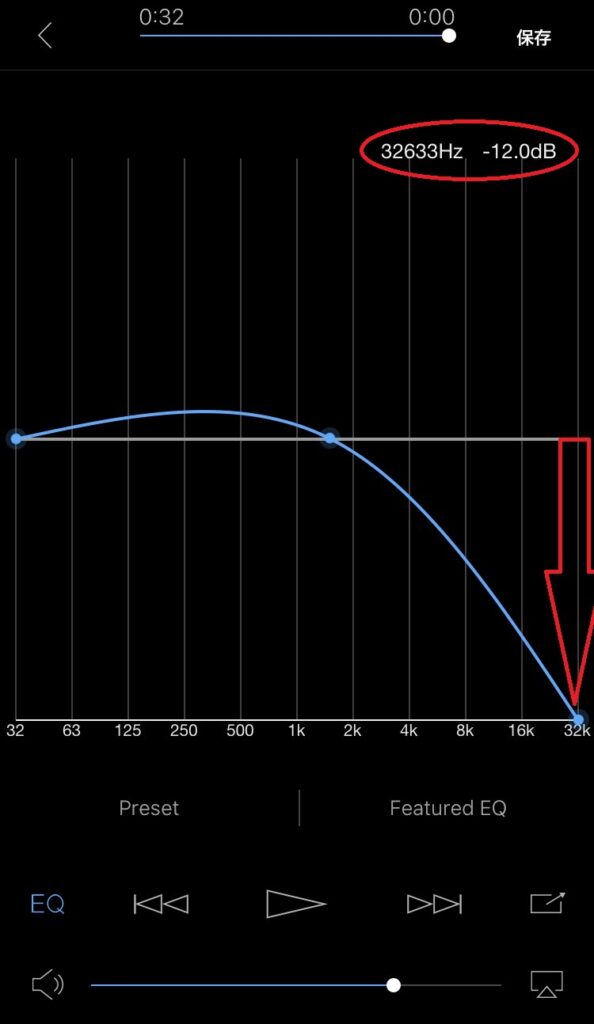
次に、左端の●を一番左下まで持っていきます。
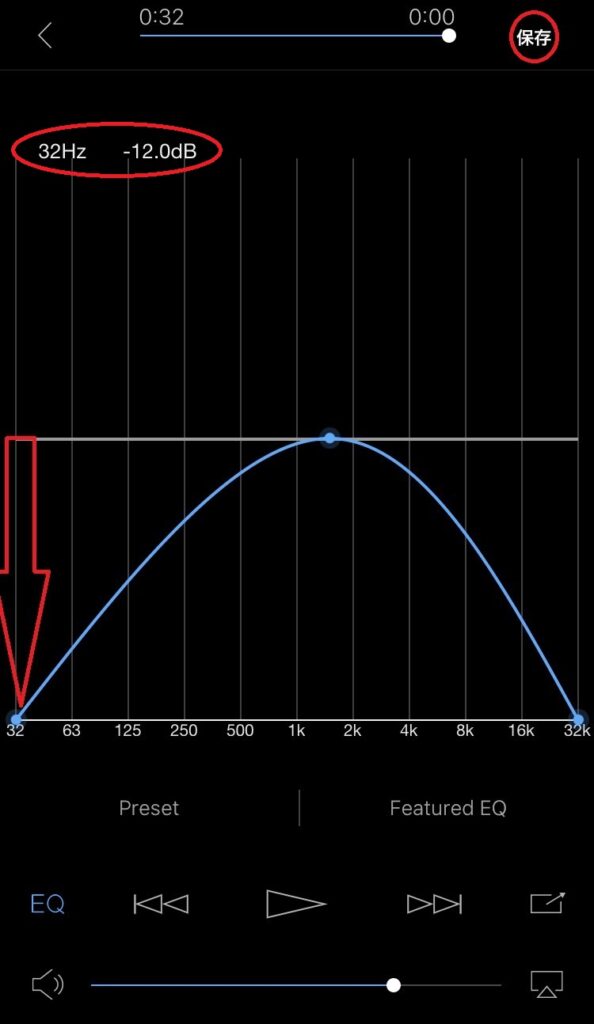
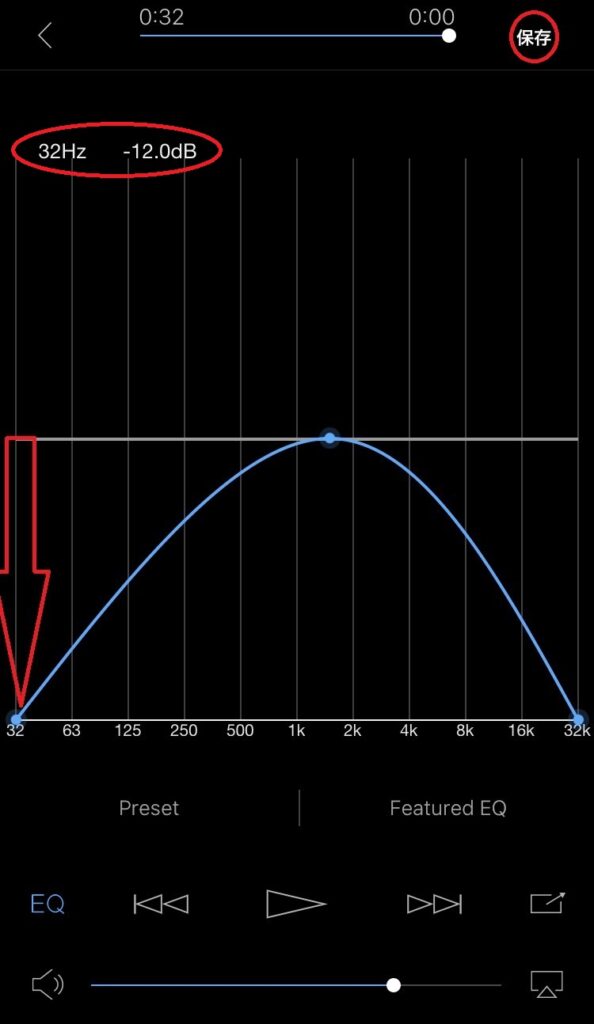



3ヶ所動かすだけ、とてもシンプルです!
「保存」をタップして設定したイコライザーに名前を付けます。
イヤホン、ヘッドフォン、スピーカー等の製品名などを付けておくと分かりやすいと思います。
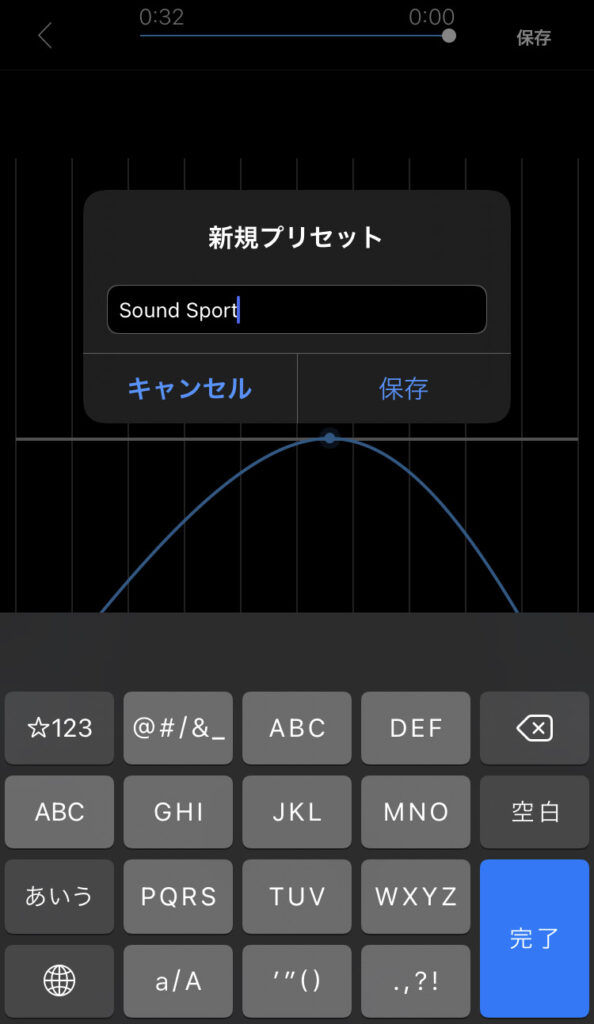
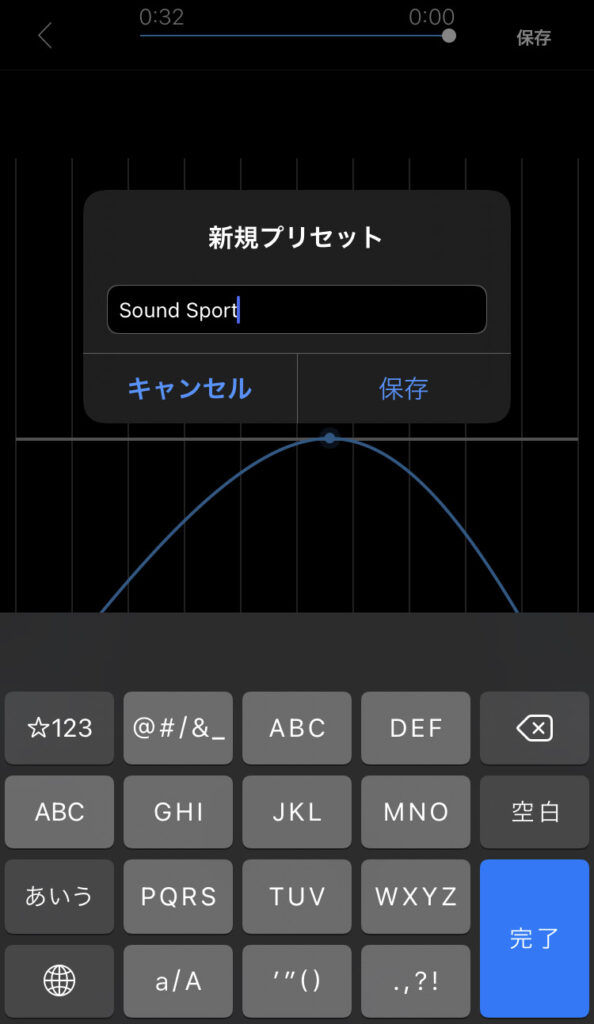
2つ目のイヤホンの設定
もう一つ、有線タイプのイヤホンも持っているので、そちらでも設定しました。
Victor(JVC)の「HA-FX1100」という、木製のイヤホンです。※後継モデルです。
同じように名前を付けて保存します。
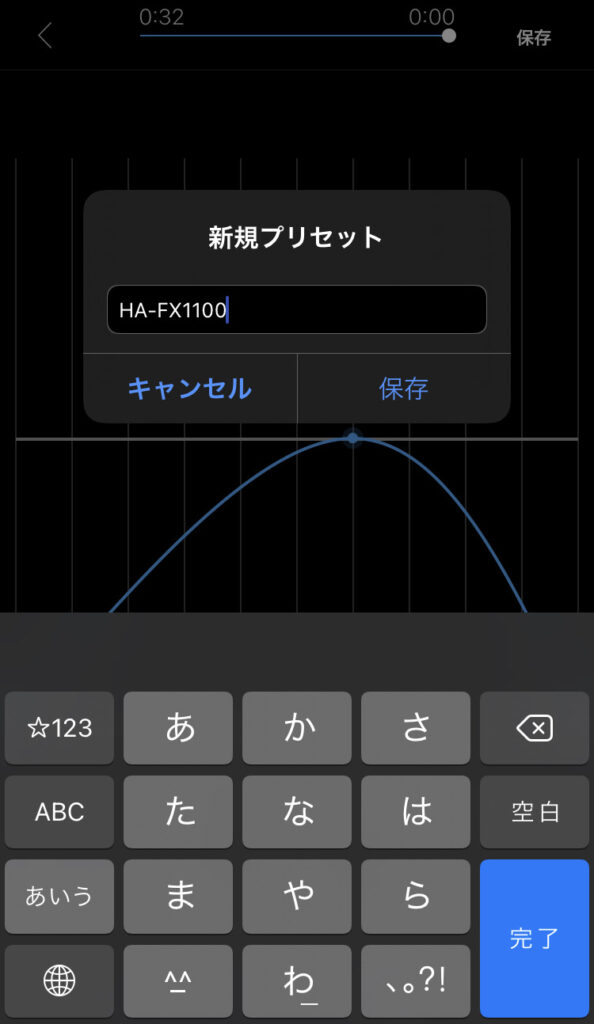
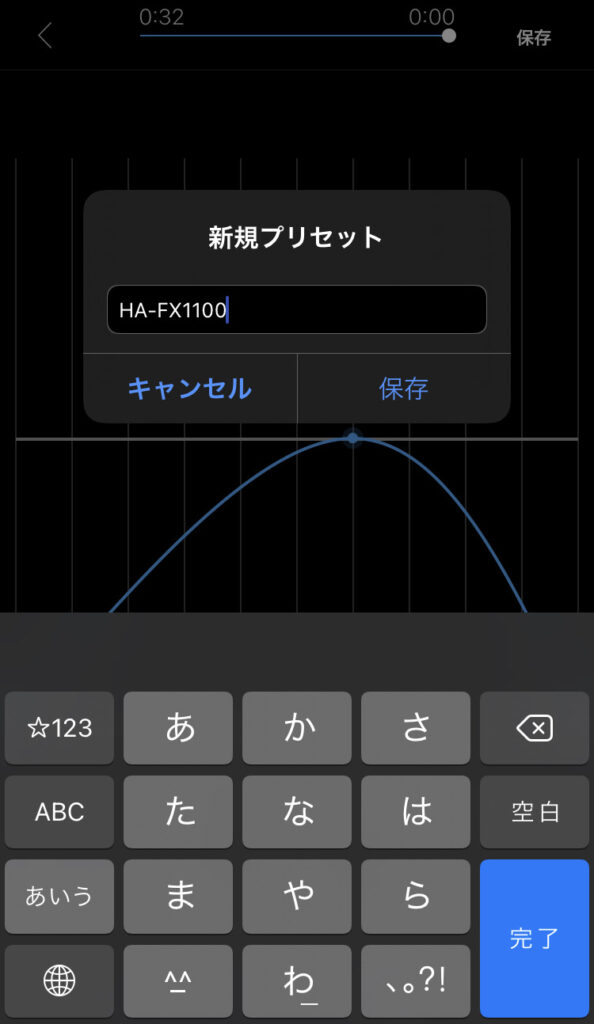
こうすることでイヤホンを使い分ける際、保存した設定を選択するだけで最適な音にスムーズに切り替えが可能になります。
使う製品が変われば音も異なるので、製品ごとに設定を使い分けると良いです。
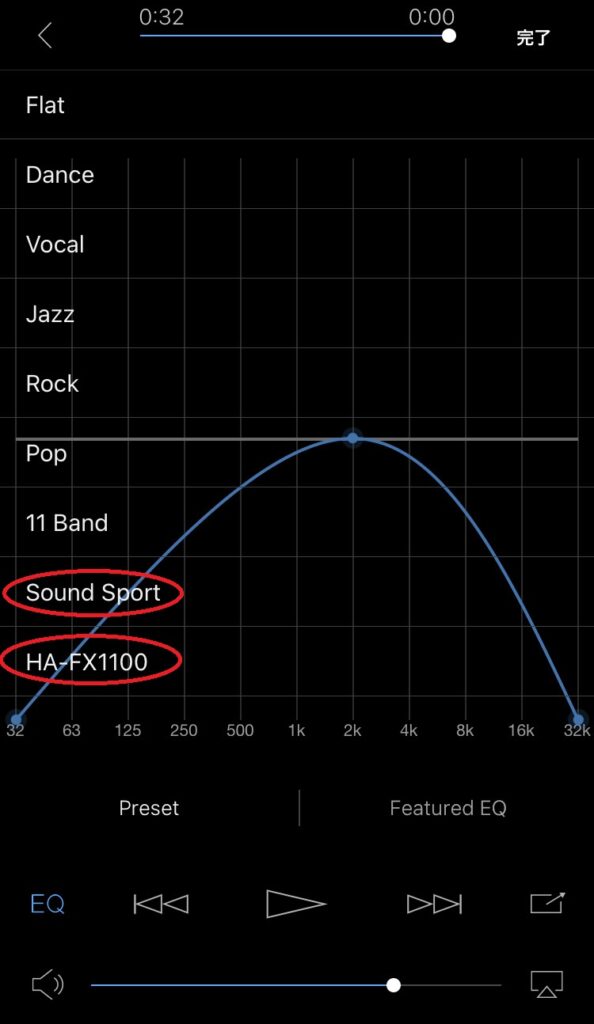
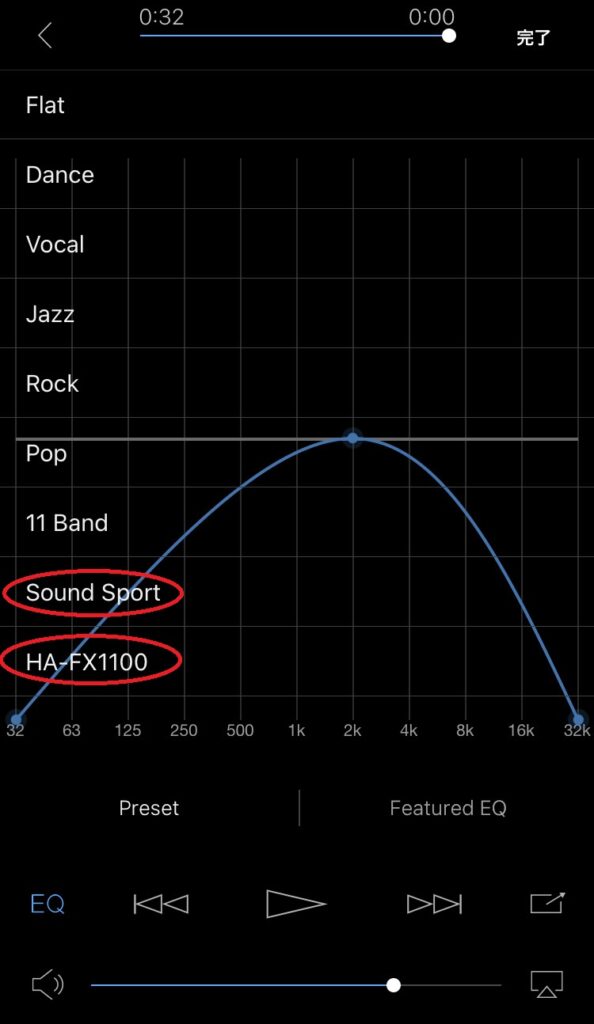



お使いの機器とご自身の聴こえ具合に合わせて、微調整してください。
イコライザーを調整しなければ、宝の持ち腐れ
今回はiPhoneでONYKOさんのミュージックプレーヤーを使用した方法でしたが、イコライザーの設定方法は基本的に同じですので、ヘッドホンやスピーカー、違うアプリや機器を使用する場合でもこのやり方を参考にしていただければ簡単に設定できると思います。
波形は、真ん中を盛り上げて滑らかな山なりにすることを基本(凸凹させない)として考えて頂けたら大丈夫ですが、自分なりにしっくり聴こえるポイントを探してみてください。
奮発してお高めの製品を使っていても、設定を自分に合った音に調節しなければ本領を発揮してくれません。
高いお金を払ったんだから、音の調整なんていらない!素の状態が一番いい音のはずだ!と以前の僕は考えていました。
しかし実際は、波形をカスタマイズした方が遥かに良い音が出るようになりました。
それを知らずにとっかえひっかえ製品を買い替えていたため、今思えばかなり無駄使いをしてしまいました。
この設定を行うだけで、ボーカルの声や楽器の音が生々しくなり、音楽の聴こえ方が段違いに良くなります。
ぜひお試しください。
聴き疲れを起こしてしまう理由についてはこちらをご覧ください


イヤホンの買い替えを検討されている方はこちらからどうぞ。





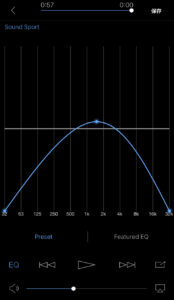




コメント